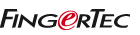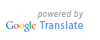Pengantar
FingerTec Cloud Pusat (FCC) adalah fasilitas penyimpanan data merek yang ditawarkan kepada semua pelanggan kami sebagai layanan nilai tambah ketika membeli merek FingerTec produk biometrik. Dalam FCC, pelanggan dapat menyimpan informasi terminal, log transaksi dan data pengguna sebagai cadangan untuk mencegah kecelakaan dalam penanganan data. Data disimpan di FCC dalam format baku dan hanya dapat dibaca saat ditransfer ke perangkat lunak Ingress untuk saat ini dan akibatnya untuk TimeTec Cloud dan TCMS V2 menuju akhir tahun.
Manfaat
Menjaga data di FCC menyediakan pelanggan dengan kemudahan pikiran mengetahui bahwa data yang utuh dan tidak hilang bahkan jika ada mishandlings data dan informasi terminal oleh pengguna yang tidak sah atau pemula. Layanan FCC ditawarkan pada tingkat minimal, dan data akan disimpan selama berlangganan ditambah 3 bulan tambahan berdasarkan FIFO (First In First Out) aturan.
Proses
Untuk menghubungkan perangkat Anda ke FCC, ikuti langkah-langkah di bawah ini berdasarkan pada model perangkat.
Langkah 1:
Login ke akun FCC Anda dan mendapatkan Webster IP dan Pelabuhan Nomor di kiri bawah halaman.
Langkah 2:
Menentukan jenis perangkat Anda dan ikuti langkah-langkah untuk mengatur Webster IP dan Pelabuhan No. sesuai.
Untuk Color Screen (AC100C, TA100C, TA200 Plus, R3, Q2i)
Buka Menu > Comm. > Pengaturan web > Mengatur IP dan port sesuai dengan informasi yang diperoleh dari halaman FCC Anda.
Untuk Color Screen (AC100C FMM, TA100C FMM)
Buka Menu > Comm. > Webserver > Mengatur Server Alamat dan Server Pelabuhan menurut informasi yang diperoleh dari halaman FCC Anda.
Untuk i-Kiosk 100 Plus
Buka Menu > Comm. > Pengaturan webserver > Mengatur Webserver IP dan Webserver Pelabuhan menurut informasi yang diperoleh dari halaman FCC Anda.
Untuk Seri Wajah (Face ID 2, Face ID 3, Face ID 4, Face ID 4d)
Buka Menu > Koneksi > Pengaturan Webster > Mengatur Webserver IP dan Server Pelabuhan menurut informasi yang diperoleh dari FCC Anda
Untuk Black & White Screen Series (Kadex & R2)
Buka Menu > Pilihan > Comm Opt > Webserver IP > Mengatur IP diperoleh dari halaman FCC Anda > Pelabuhan web > Mengatur port diperoleh dari halaman FCC Anda.
Setelah pengaturan ini dikonfigurasi dengan benar, Anda sekarang dapat menggunakan FCC untuk backup data perangkat Anda dengan aman.
Catatan: Mohon diperhatikan bahwa fungsi rollback hanya tersedia untuk perangkat lunak Ingress saat ini. fungsi rollback untuk TCMS V2 dan TimeTec akan tersedia pada akhir tahun.